惠普老台式机bios设置u盘启动 惠普台式机如何设置U盘启动
惠普台式机在使用过程中,有时候需要进行U盘启动来安装系统或者进行一些特殊操作,而要实现U盘启动,就需要在BIOS设置中进行相应的调整。惠普老台式机的BIOS设置相对比较简单,只需进入BIOS界面,找到启动选项,将U盘设为第一启动项即可。接下来只需要保存设置并重启电脑,就可以顺利从U盘启动系统或者进行其他操作了。希望以上方法对您有所帮助!
具体方法:
1.准备好你的U盘,前提是做pe系统的U盘,否则也是启动不了的。

2.将U盘插入电脑的usb接口上,前置和后置都是可以的。最好是开机状态先插入U盘,电脑识别后再重启电脑。

3.重启电脑,在启动的同时,按键盘上的F10按键,这是惠普电脑进入bios的快捷启动按键。

4.进入bios的界面,选择菜单栏的Storage选项.

5.进入Storage的界面,选择下方的boot order选项。

6.进入boot order的界面,选择你的U盘名称。这里U盘启动可以是uefi启动或者legacy启动,在对应的模式下找到你的U盘选项即可,按回车键确认。

7.按F10后就会跳转到保存的界面,这里选择save changes and exit,也就是保存并退出的意思。
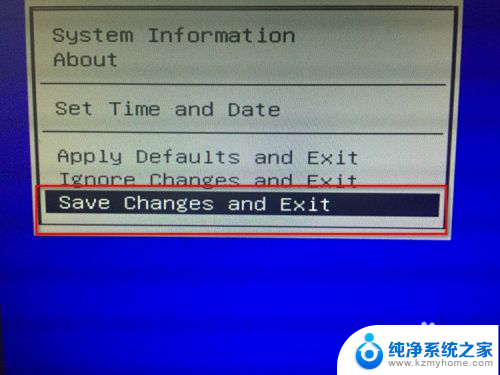
8.接着弹出提示小窗口,这里选择yes即可,选择之后电脑会自动重启,接着就会从U盘启动了。

9.从U盘启动之后,就会进入到pe系统的界面,接下来就可以安装系统或者操作别的了。

以上就是惠普老台式机 BIOS 设置 U 盘启动的全部内容,对于那些不清楚的用户,可以参考以上小编的步骤进行操作,希望能对大家有所帮助。
- 上一篇: 手机桌面解锁在哪里打开 手机桌面锁定怎么取消
- 下一篇: 电脑怎么变大字体 电脑字体怎么变大
惠普老台式机bios设置u盘启动 惠普台式机如何设置U盘启动相关教程
- hp笔记本bios怎么设置u盘启动项 惠普暗影精灵系列如何设置U盘启动
- dell3660设置u盘启动 戴尔台式机怎样设置U盘启动
- 戴尔台式怎么设置u盘启动 戴尔台式机怎么设置从u盘启动
- dell bios setup怎么设置u盘启动 DELL戴尔新版BIOS如何设置U盘启动
- 联想台式机怎么从u盘启动 联想电脑BIOS中如何设置从光盘启动
- 华硕主板u盘启动设置 华硕主板BIOS如何设置从U盘启动
- dell电脑设置u盘启动 DELL戴尔新版BIOS如何设置U盘启动
- windows进入bios设置u盘启动 U盘启动在BIOS中的设置方法
- thinkpad bios设置u盘启动 U盘在不同BIOS版本下的启动设置方法
- dellbios设置u盘启动 DELL戴尔新版BIOS设置U盘启动方法
- qq聊天记录删除了可以找回吗 QQ聊天记录删除了怎么找回
- 电脑键盘灯亮怎么办 键盘灯亮但无法输入字怎么处理
- 怎么提高笔记本电脑屏幕亮度 笔记本屏幕亮度调节方法
- 微信发送不了语音 微信语音发送不了怎么办
- tcl电视投屏不了 TCL电视投屏无法显示画面怎么解决
- 3dmax打开没反应 3dmax打不开一直加载不出来
电脑教程推荐
- 1 怎么提高笔记本电脑屏幕亮度 笔记本屏幕亮度调节方法
- 2 tcl电视投屏不了 TCL电视投屏无法显示画面怎么解决
- 3 windows2008关机选项 Windows server 2008 R2如何调整开始菜单关机按钮位置
- 4 电脑上的微信能分身吗 电脑上同时登录多个微信账号
- 5 怎么看电脑网卡支不支持千兆 怎样检测电脑网卡是否支持千兆速率
- 6 荣耀电脑开机键在哪 荣耀笔记本MagicBook Pro如何正确使用
- 7 一个耳机连不上蓝牙 蓝牙耳机配对失败
- 8 任务栏被隐藏时,可以按 键打开开始菜单 如何隐藏任务栏并用快捷键调出
- 9 电脑为什么找不到打印机 电脑找不到打印机怎么连接
- 10 word怎么清除最近打开文档记录 Word文档打开记录快速清除技巧